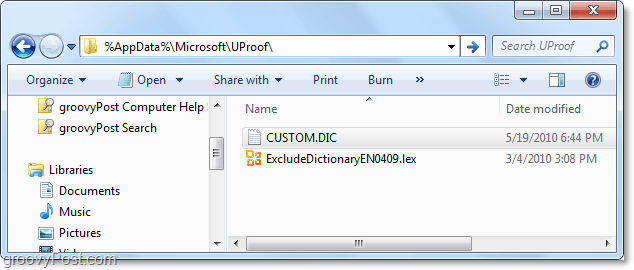Спрете какво се възпроизвежда фенът на вашия процесор постоянно в Windows 10
Microsoft Windows 10 / / March 18, 2020
Последна актуализация на

След надстройката до Windows 10 Anniversary Update забелязах странно събитие и моят процесор вентилатор винаги се въртеше. Ето съвети за обръщане на това.
От надграждането до Актуализация на годишнината на Windows 10, Забелязах странно събитие и моят процесор вентилатор винаги се въртеше. Игнорирах го от известно време, но започна да се дразни през последните няколко седмици. Това стана доста безпокойство по отношение на евентуални повреди на компонентите в прегряването на системата. Моите подозрения се съсредоточиха върху евентуален процес, който има достъп до повече CPU цикли от обикновено. Представените тук решения могат да варират в зависимост от вашата конфигурация, но си струва да опитате, ако срещате подобен проблем.
Деактивирайте процесите, причиняващи вентилатор на процесора да остане постоянен
На първо място, стартирайте диспечера на задачите, Натиснете Клавиш за Windows + X> Task Manager след това щракнете върху раздела Процеси. Щракнете върху колоната CPU, за да сортирате приложения и процеси по CPU цикли. По-долу забелязах
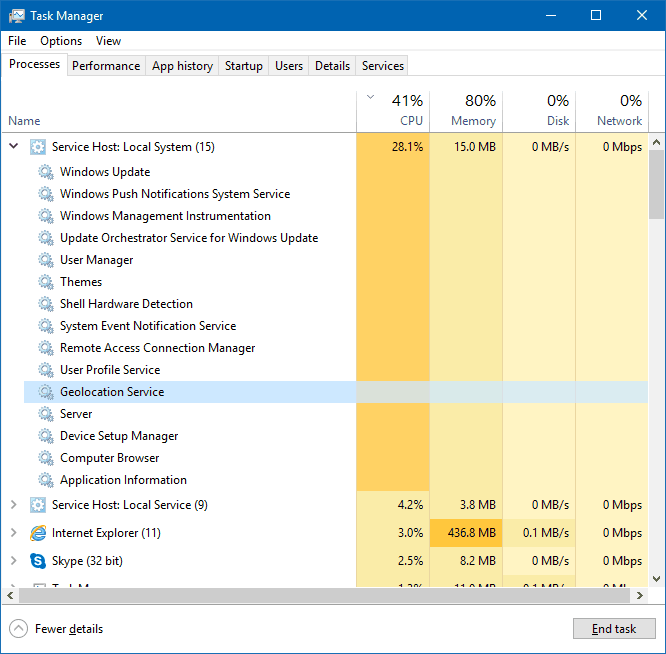
Стана очевидно, че нито една от тези услуги не допринася за високите цикли на процесора. Защото съм на a дозирана интернет връзка; Деактивирам много фонови приложения и услуги за запазване на мобилните данни. Някои потребители, които срещат проблеми с високо използване на процесора в Windows 10, са се опитали да деактивират някои услуги като Sync Settings и фонови приложения. Кликнете Старт> Настройки> Поверителност> Фонови приложения. Препоръчителните фонови приложения, които можете да изключите, включват Weather, OneNote, Facebook и Twitter, ако имате инсталирани такива; Трябва да призная, и те не се различиха много, но може да работят за вас.
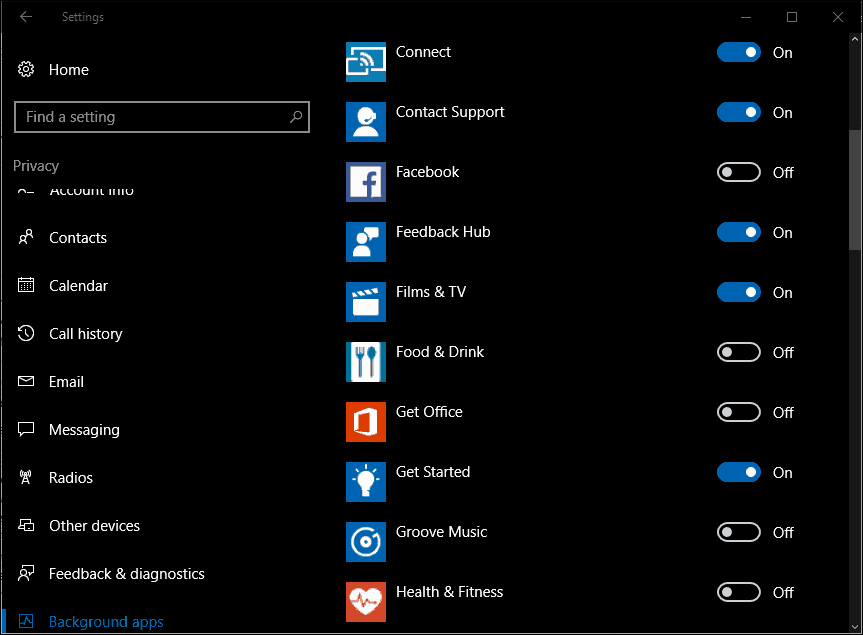
Реших да потърся съвет от експерти и ми казаха да деактивирам Хост процес за настройка на синхронизация. Лесно можете да го намерите под Мениджър на задачи> раздел „Потребители“; разширете дървото на потребителския си акаунт, изберете хост процес за настройка на синхронизация и щракнете върху Деактивиране. За съжаление този експертен съвет също не даде резултат, но се оказва популярна резолюция за много потребители, които изпитват този проблем с високи цикли на процесора.
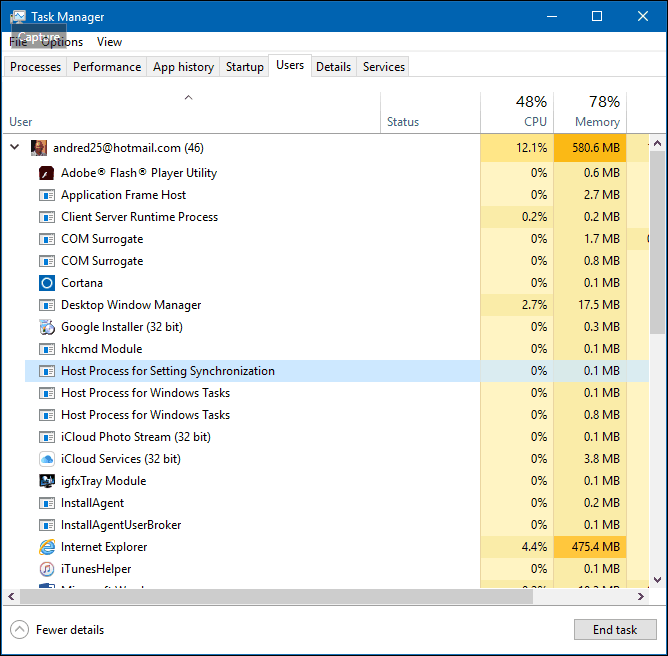
В краен случай реших да проверя Дърво на процеса на хост на системата отново, защото почувствах, че тук съществува проблемът. Забелязах, че Windows Update е посочен като работеща услуга. Въпреки че имам деактивирана актуализация на Windows, тъй като съм на дозирана връзка, реших да потърся там. Нищо необичайно; Имам го зададен за актуализации на функциите за отлагане. От любопитство проверих под Изберете как се доставят актуализации. Забелязвайки имах възможност да получавам актуализации от повече от едно място, активирано; Опитах късмета си и го изключих. Какво знаете, проблемът най-накрая изчезна? Откакто писах тази статия, не съм чувал оборотите на моята CPU вентилатор.
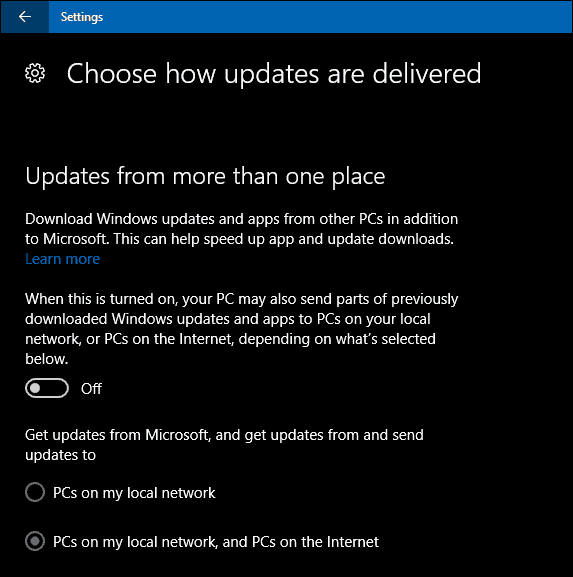
Това не изолира други фактори, които могат да допринесат за прекомерно използване на процесора. Някои потребители са отчели настройките за синхронизиране, разположени под Акаунти, също могат да задействат това поведение. Промяната на това, което се синхронизира, може да намали въздействието на процесора, останал на константа. Друг процес, който забелязвам, че задейства вентилатора на процесора, е IAStorDataSvc. IAStorDataSvc е свързан с Драйвер за бързо съхранение на Intel. Когато първоначално надградих до Windows 10 през 2015 г., трябваше да го деактивирам всеки път, когато стартирах Windows 10, за да предотвратя задействане на вентилатора на процесора. В скорошна публикация на форума, ние подробно въпроси потребителите се сблъскват с IAStorDataSvc, причинявайки проблеми със стабилността. С Windows 10, осигуряваща вградена поддръжка за AHCI, няма нужда да инсталирате или поддържате IRST. Така че, ако случайно забележите замръзване на Windows 10 Anniversary Update, 1607, деинсталирането му може да реши проблема.
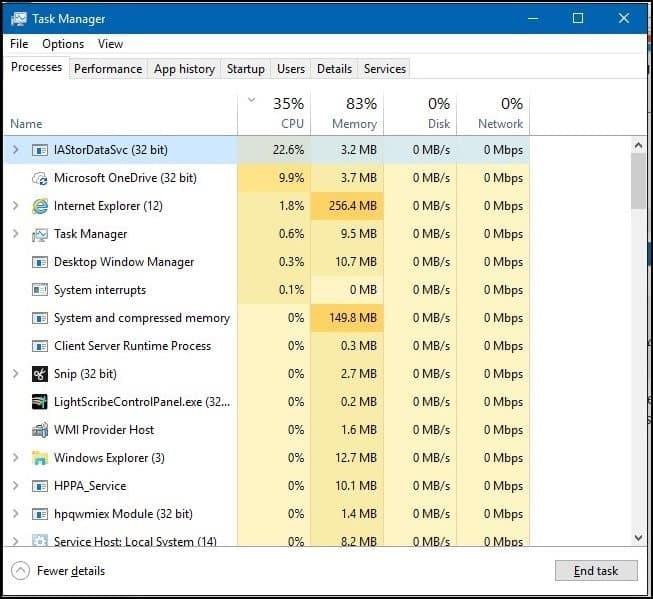
Съобщава се и за актуализиране на драйвери за чипсет, за да отстранят проблема. Вашият уеб браузър също може да бъде фактор; Mozilla Firefox е известен с това, че вентилаторът на процесора се върти. Проверете добавките на уеб браузъра си, след което деактивирането на тези, които не се нуждаете, може да помогне. Освен това намаляването на броя на отворените от вас раздели, особено ако те са уебсайтове, базирани на медии, може да помогне. Превключването на уеб браузъри може да бъде опция, ако постоянно изпитвате това с определен браузър.
Ако имате "Хей, Кортана”, Включен и това е друг виновник, който вероятно можете да изключите. Други променливи могат да включват дори добавки за приложения. Забелязах, когато използвах a Microsoft Word добавка, Grammarly; това задейства CPU Fan, който остава постоянно дори след излизане от приложението. За този проблем няма сребърен куршум; надяваме се, ако срещате подобен проблем, опитът на някои от тези предложения може да помогне за облекчаване на проблема.